Презентации позволяют наглядно проиллюстрировать доклад. На слайдах кроме текста могут присутствовать рисунки, диаграммы, схемы, таблицы, видеоролики. Они могут включать в себя даже звуковые эффекты и анимацию. Презентации получили широкое распространение как в бизнесе для представления товаров, услуг, информации о компаниях, так и в сфере образования, поскольку демонстрируют изучаемый материал в более доступном для восприятия виде. В этой статье разберемся, с помощью каких средств можно сделать презентацию на Windows 10.
Microsoft PowerPoint
Наиболее популярной программой для создания презентаций является приложение Microsoft PowerPoint, входящее в офисный пакет Microsoft Office. При запуске программы мы можем указать, хотим ли мы создать пустую презентацию или презентацию на основе какой-либо темы оформления. А можем нажать на ссылку «Другие темы» и перейти в раздел «Презентации», чтобы выбрать готовый шаблон.
Создаем пустую презентацию без оформления или выбираем нужный дизайн
Как Делать КРУТЫЕ ПРЕЗЕНТАЦИИ — Где брать идеи? + Полезные сервисы, Шаблоны и Макеты
Использование шаблона облегчает работу при подготовке типовой презентации — в этом случае будет создана презентация с несколькими слайдами, заполненными информацией, которую вы можете заменить на свою. Выберите шаблон и нажмите кнопку «Создать» в окне с его описанием.
Создаем презентацию на основе шаблона
В интерфейсе Microsoft PowerPoint разобраться нетрудно. В центре окна находится текущий слайд, вверху расположена лента инструментов, состоящая из вкладок. Меню «Файл» содержит команды для создания, открытия, сохранения, печати презентаций. В левой части окна мы видим панель с эскизами слайдов, которая служит для быстрого перехода между ними в процессе работы.
Внизу окна видна строка состояния, которая показывает номер текущего слайда и общее число слайдов в презентации. Справа на ней находятся кнопки для переключения между режимами просмотра презентации: «Обычный» — основной рабочий режим; «Сортировщик слайдов» — удобен для перемещения, копирования и удаления слайдов; «Слайд-шоу» — используется для предварительного просмотра слайдов в режиме показа презентации.
Так выглядит окно программы Microsoft PowerPoint
После создания пустой презентации мы увидим один чистый титульный слайд, содержащий рамки для ввода названия презентации. Можно щелкнуть внутри рамки и напечатать свой текст.
Для добавления новых слайдов нажимаем кнопку «Создать слайд» на вкладке «Главная» ленты инструментов. С помощью стрелки можно выбрать разметку нового слайда, то есть расположение на нем текста, рисунков и других объектов. Кнопка «Макет» меняет разметку имеющихся слайдов.
Создаем слайд и выбираем макет
Чтобы добавить на слайд рисунок, таблицу, диаграмму, видеоролик и т.д., используем соответствующие значки внутри рамки выбранного при создании слайда макета. Или вставляем нужные элементы с помощью кнопок на вкладке «Вставка» ленты инструментов.
Кнопки для вставки на слайд таблиц, рисунков, надписей, диаграмм, видео, звука и пр.
Как сделать презентацию на компьютере windows 10
Ко всем слайдам презентации можно применить единый стиль оформления или изменить дизайн, выбранный при создании документа. Для этого переходим на вкладку «Конструктор» и выбираем нужную тему оформления. В секции «Варианты» мы можем изменить цветовую гамму выбранной темы.
Выбираем стиль оформления слайдов
На вкладке «Переходы» ленты инструментов у нас есть возможность выбрать эффект смены слайдов, настроить его параметры, длительность эффекта и изменить условие смены слайда: по щелчку мыши или автоматически через заданное время (можно установить оба флажка). Можно также выбрать звук, который будет сопровождать смену слайдов. Для применения заданных параметров ко всем слайдам презентации нажимаем кнопку «Применить ко всем».
Выбираем эффект смены слайдов
Чтобы выделить основные моменты и обратить внимание зрителей на важные данные на слайде, к некоторым объектам (тексту, рисункам, диаграммам и др.) можно добавить анимацию. Анимированные объекты могут появляться, двигаться, менять цвет, исчезать со слайда во время показа презентации. Для настройки анимации выделенного объекта переходим на вкладку «Анимация» ленты инструментов и выбираем нужный эффект. Для просмотра всех эффектов кликаем стрелку справа.
Выбираем эффект анимации для выделенного объекта на слайде
Кнопка «Параметры эффектов» меняет настройки анимации для некоторых эффектов (например, направление движения или цвет выделения).
Чтобы задать порядок воспроизведения анимации, кликаем кнопку «Область анимации» в секции «Расширенная анимация». В правой части окна появится панель со списком объектов и анимационных эффектов, примененных к ним. Порядок выбранной на панели анимации можно изменить с помощью кнопок «Переместить назад» и «Переместить вперед» на ленте инструментов сверху.
В секции «Время показа слайдов» мы определяем, как будет производиться анимация: по щелчку мыши или автоматически после движения предыдущего объекта или вместе с ним. Также можно указать продолжительность анимации в секундах и задать задержку.
Для удаления эффекта анимации выделите объект на панели «Область анимации» и нажмите клавишу «Delete».
После того как вся работа по созданию и настройке презентации завершена, можно провести ее демонстрацию. Для этого переходим на вкладку «Слайд-шоу» и в секции «Начать слайд-шоу» нажимаем кнопку «С начала». Просмотр презентации начнется с первого слайда.
Источник: dzen.ru
Создание презентации в PowerPoint
PowerPoint для Windows, Mac или мобильных устройств позволяет:
- Создание презентаций с нуля или шаблона.
- добавлять текст, изображения, картинки и видео;
- выбирать варианты профессионального оформления в конструкторе PowerPoint;
- добавлять переходы, анимации и пути перемещения;
- сохранять презентации в OneDrive, чтобы они были доступны с компьютера, планшета и телефона;
- предоставлять общий доступ и работать удаленно вместе с другими пользователями.

Создание презентации
- Откройте приложение PowerPoint.
- В левой области выберите Создать.
- Выберите один из вариантов:
- Чтобы создать презентацию с нуля, выберите Пустая презентация.
- Чтобы использовать подготовленный макет, выберите один из шаблонов.
- Чтобы ознакомиться с советами по использованию PowerPoint, выберите Принять тур, а затем — Создать, .

Добавление слайда
- В эскизах на левой панели выберите слайд, на который вы хотите подписаться.
- На вкладке Главная в разделе Слайды выберите Создать слайд.
- В разделе Слайды выберите Макет, а затем выберите нужный макет в меню.

Добавление и форматирование текста
- Поместите курсор в текстовое поле и введите что-то.
- Выделите текст, а затем выберите один или несколько параметров в разделе Шрифт на вкладке Главная , например Шрифт, Увеличить размер шрифта, Уменьшить размер шрифта, Полужирный, Курсив, Подчеркивание и т. д.
- Чтобы создать маркированный или нумерованный список, выделите текст, а затем выберите элемент Маркеры или Нумерация.

Добавление рисунка, фигуры и многого другого
- Перейдите на вкладку Вставка.
- Добавление рисунка
- В разделе Изображения выберите Рисунки.
- В меню Вставка рисунка из выберите нужный источник.
- Найдите нужный рисунок, выберите его и нажмите кнопку Вставить.
- Чтобы добавить иллюстрации, выполните приведенные ниже действия.
- В разделе Иллюстрации выберите Фигуры, Значки, Трехмерные модели, SmartArt или Диаграмма.
- В диалоговом окне, открывшемся при щелчке одного из типов иллюстраций, выберите нужный элемент и следуйте указаниям, чтобы вставить его.
Источник: support.microsoft.com
Лучшие программы для презентаций для Windows 10
Чтобы ответить на вопрос: «В какой программе делать презентации на компьютере?», нужно определиться для каких целей создается проект. Это оригинальная творческая идея или серьезное бизнес-выступление? В статье рассмотрим особенности 5 приложений, которые подходят для решения тех или иных задач. Если вы хотите узнать о ТОП-50 программ для презентаций на Windows 10, кликните по ссылке. Там вы найдете рейтинг с подробным описанием возможностей современных аналогов PowerPoint.
ФотоШОУ PRO
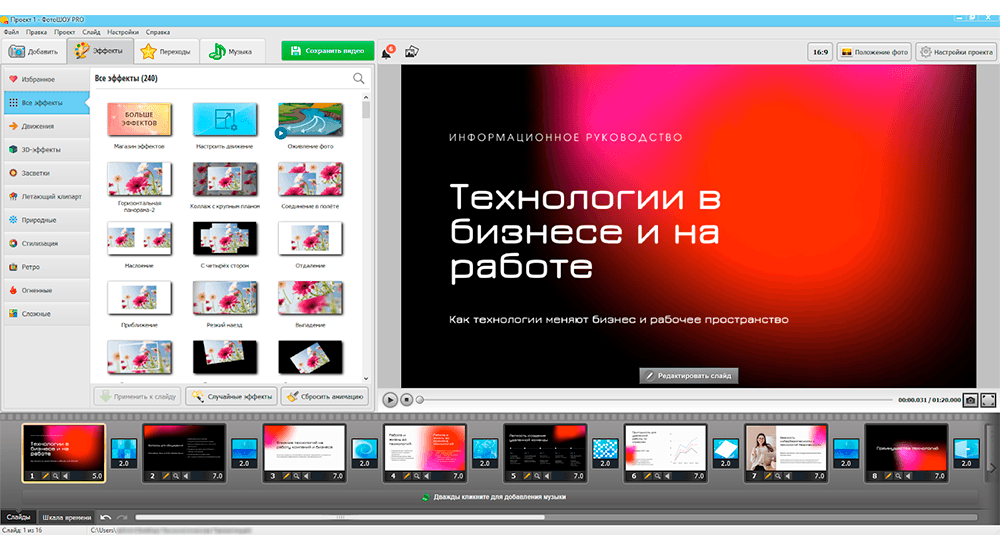
ОС: Windows 11, 10, 8, 7 и XP
Русский язык: есть
ФотоШОУ PRO – программа для создания мультимедийных видео презентаций на компьютере. Имеет свыше 400 интересных эффектов и анимаций, которые помогут оживить объекты на слайде и сделать акцент на важной информации. Простой интерфейс на русском языке помогает освоить программу людям с любым уровнем навыков. Внутри приложения есть кнопка для просмотра видеоуроков к каждому действию. В библиотеке имеется свыше 200 музыкальных треков с лицензией, с которыми можно размещать презентацию на YouTube и не бояться блокировки.
Особенности:
- тематические шаблоны от дизайнеров для подготовки презентаций за 5 минут;
- каждый слайд можно редактировать в режиме многослойности;
- добавление фото, видеороликов, музыки, gif-файлов, клипарта;
- большая коллекция заставок, титров, 3D-эффектов и переходов;
- запись озвучки прямо в программе с настройкой громкости, кривой появления и затухания;
- вывод в 30+ форматов для просмотра видеопрезентации на разных устройствах.
LibreOffice Impress
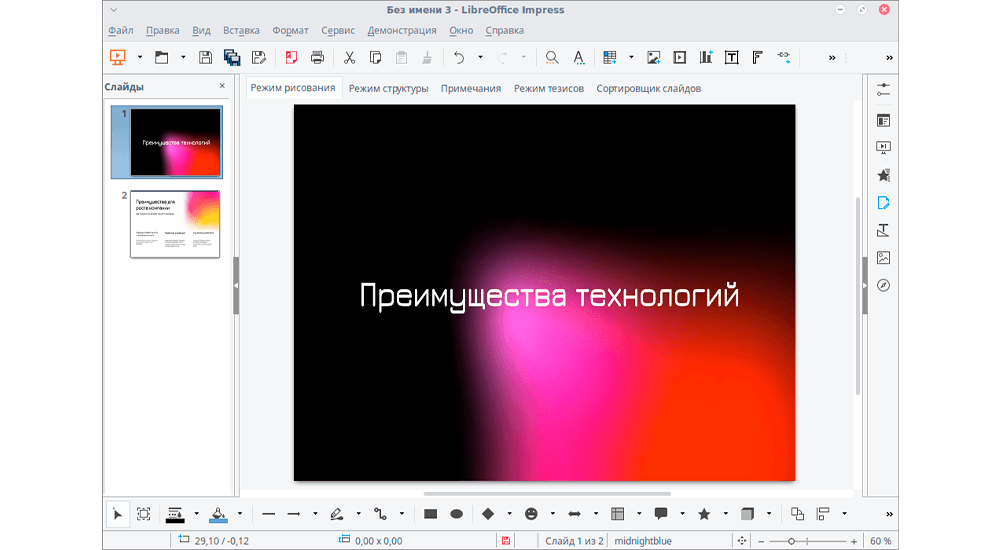
ОС: Windows, Linux, macOS
Русский язык: есть
Простенькая программа для презентаций на Виндовс 10, внешне очень схожа с PowerPoint, но распространяется бесплатно. Есть шаблоны, макеты, возможность загрузки собственных файлов – изображений, видео, аудио. Параметры всех объектов (таблицы, диаграммы, тексты, графика) можно настроить, а также адаптировать интерфейс под себя. Существенный недостаток – нельзя сохранить проект в формате видеозаписи, только как Flash-медиа для публикации в интернете (с расширением SWF). Софт не подходит для создания творческих презентаций, только для простых выступлений.
Особенности:
- режим для показа на нескольких экранах;
- загрузка дополнительных шаблонов и макетов с сайта разработчика;
- каталог анимаций с настройкой скорости переходов и порядка появления объектов;
- некоторую информацию можно скрыть от зрителя, но оставить для выступающего;
- экспортирует в формат PPTX, PPT, PPSX и OpenDocument.
WPS Office
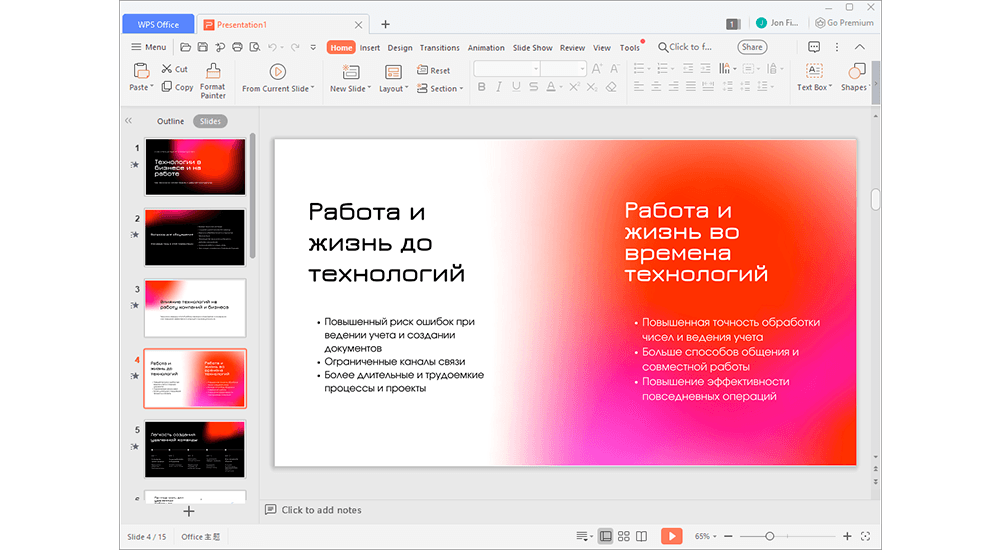
ОС: Windows, macOS, Linux, Web
Русский язык: есть
WPS Office – это пакет офисных приложений (аналог MS Office), в котором есть отдельное ПО для создания презентаций. Поддерживает форматы PPTX, PPT, PDF и позволяет их редактировать. Допустима работа в команде – достаточно подключить аккаунт и открыть доступ. Бесплатный тариф не имеет временных ограничений, но в софте присутствует реклама.
При экспорте проекта в формате видеозаписи нельзя выбрать качество ролика. Есть коллекция готовых шаблонов, но во free-версии их число невелико. Снять ограничения на весь пакет программ стоит 48$ в год.
Особенности:
- привычный интерфейс на русском языке;
- добавление видеофайлов и аудиосопровождения;
- настройка анимации объектов, переходов между слайдами;
- есть редактор для изменения картинок, текстов, графиков, блок-схем и т.д.;
- инструмент для захвата экрана и добавления записи в документ.
Prezi
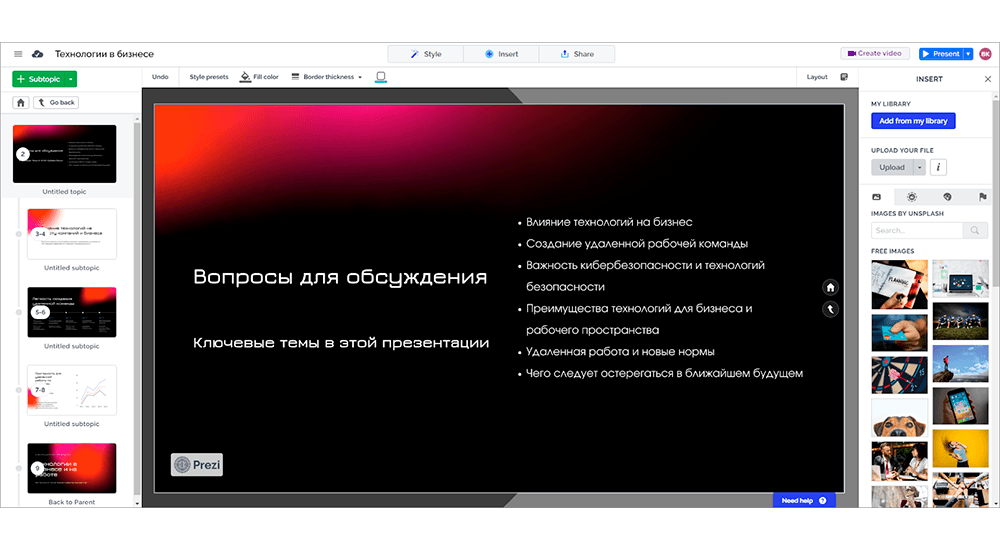
ОС: Web
Русский язык: нет
Где можно сделать творческую презентацию, которая запомнится зрителям навсегда? Prezi – это сервис, который превратит типичный показ слайдов в интерактивную доску. Внутри листа размещаются несколько других страниц, которые плавно масштабируются и изменяются при переходе. Таким образом презентация приобретает форму бесконечного холста с нестандартными фишками.
Для качественной работы потребуется знание английского языка и приобретение подписки от 5$ в месяц. Бесплатное применение ограничивает облачное хранилище до 8 ГБ и не гарантирует конфиденциальность (проект может увидеть любой интернет-пользователь). Также некоторые стили шрифта не поддерживают русский язык.
Особенности:
- внушительная коллекция шаблонов на любую тему;
- набор впечатляющих спецэффектов, переходов и анимаций;
- тонкие пользовательские настройки любых объектов презентации;
- библиотека с бесплатным стоковым контентом – фоны, изображения;
- прикрепление собственных аудио и видео, в том числе из YouTube;
- современный редактор таблиц, диаграмм и графиков.
Google Презентация
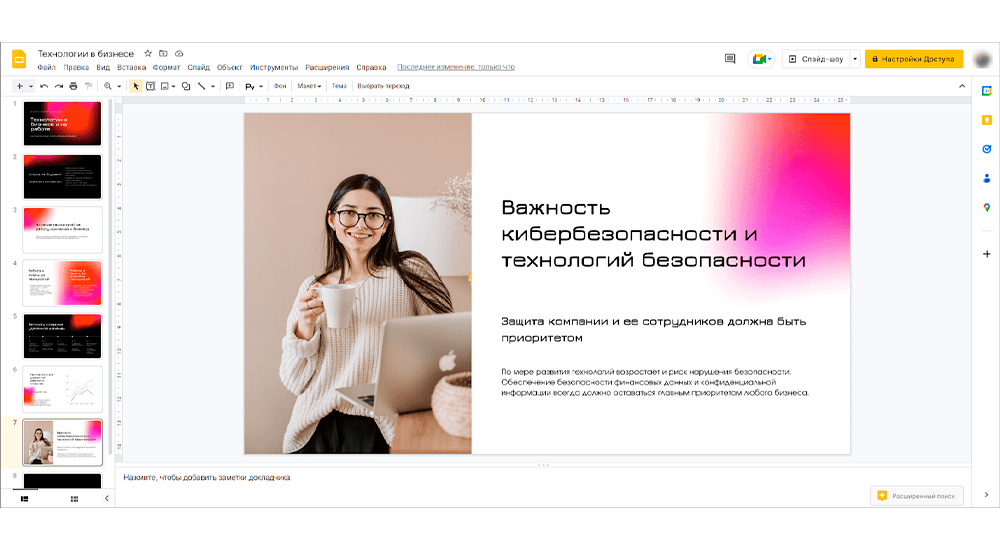
ОС: Web
Русский язык: есть
Бесплатный редактор презентаций онлайн от Google. Для использования ресурса понадобится Gmail-аккаунт и интернет для создания документа. Когда презентация открыта, можно настроить оффлайн-доступ и спокойно работать, не беспокоясь за случайный сбой сети. В сервисе предлагаются тематические шаблоны для создания портфолио, руководства, книги рецептов и т.д.
В инструментах есть фоновая заливка в виде сплошных цветов, градиентов, импорт собственных изображений. Можно добавлять тексты с богатым выбором шрифтов, разнообразные фигуры и линии, применять переходы и детально настраивать каждый объект. Поддерживает командную работу на разных устройствах, достаточно открыть доступ на человека, у которого есть Google-аккаунт.
Особенности:
- возможность добавления аудио и видео на слайд;
- 10 готовых макетов страниц и создание с нуля;
- запись пояснительных голосовых комментариев;
- применение анимации к объектам и предпросмотр;
- экспорт в PPTX, ODP, PDF, TXT, JPG, PNG, SVG;
- автоматическое сохранение изменений.